時間:2018-09-07 來源:互聯網 瀏覽量:
win10係統已經越來越流行,大部分的新電腦都是預裝win10係統,因為新電腦的硬件需要win10係統才能發揮最佳性能,win10安裝方法非常多,比如可以直接從官網安裝,無需借助其他工具,這個方法比較符合小白用戶,那麼win10怎麼從官網安裝呢?其實win10官網安裝過程很簡單,下麵小編跟大家分享win10官網直接安裝步驟。
一、官網安裝所需條件
處理器(CPU):雙核以上處理器
內存條(RAM):2GB或3GB(32位),4GB或更高(64位)
C盤可用空間:20GB或更高(32位),40GB或更高(64位)
顯卡(Graphics card):DirectX 9或更高版本(包含WDDM1.3或更高驅動程序)
顯示(Display):分辨率800x600或更高
二、安裝對應版本
1、win7簡易版/家庭版→win10家庭版
2、win7專業版/旗艦版→win10專業版
3、win8.1家庭版→win10家庭版
4、win8.1專業版→win10專業版
三、準備工作
1、備份C盤和桌麵重要文件
2、當前係統可以正常運行,且需要win7以上係統
3、電腦必須有網絡連接,官網安裝要在線下載係統安裝文件
4、激活工具
1、進入微軟官網升級win10頁麵,在這個頁麵,點擊“立即下載工具”
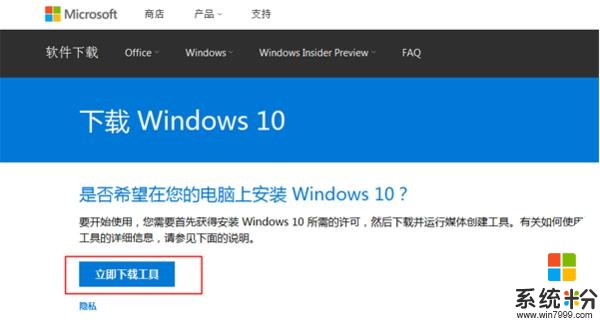
2、下載MediaCreationTool到本地硬盤,小編下載到E盤,然後雙擊打開它
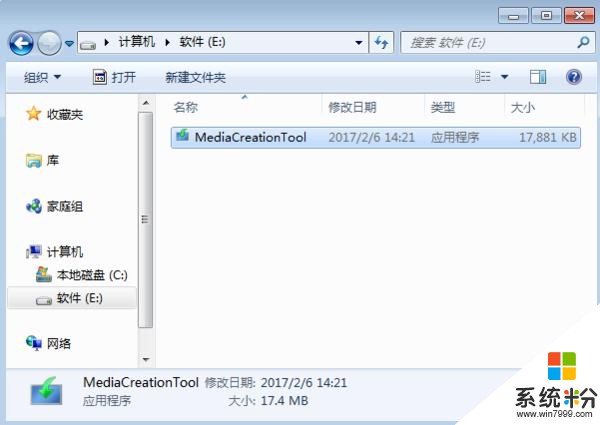
3、打開Windows10安裝程序,進行準備工作
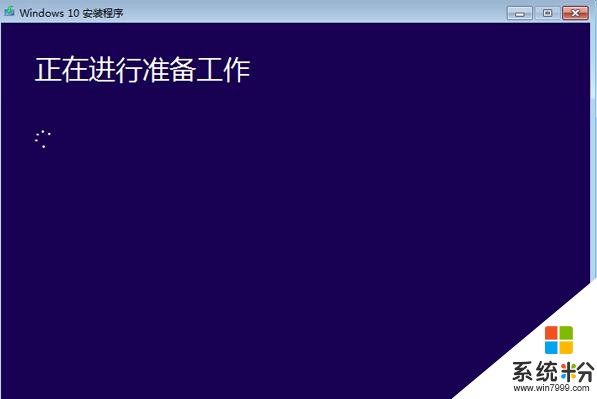
4、轉到聲明和許可條款界麵,點擊接受按鈕
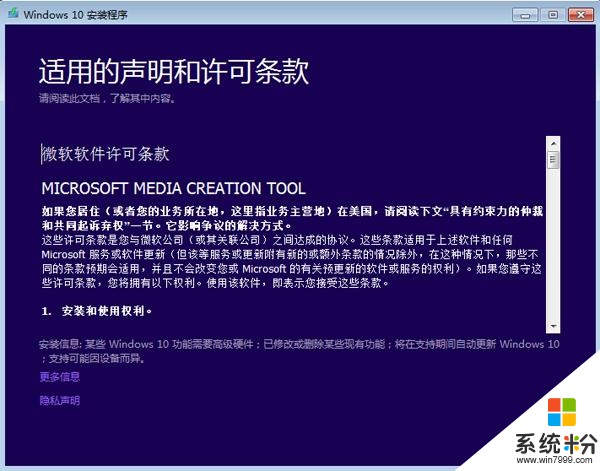
5、詢問要執行什麼操作,我們選擇“立即升級這台電腦”,下一步
PS:(如果要創建啟動U盤,則選擇“為另一台電腦創建安裝介質”)
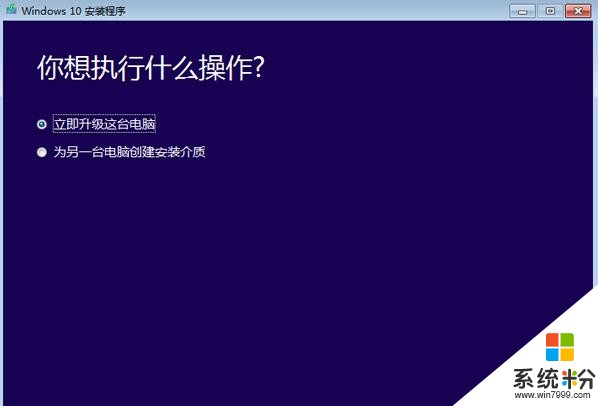
6、接著執行Windows10係統文件的下載操作,需等待一段時
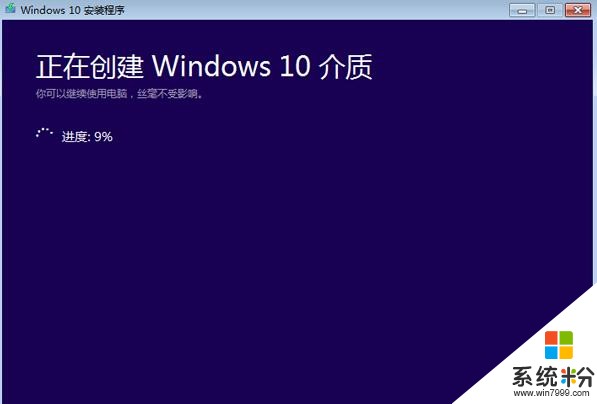
7. 下載完成後,會對下載的文件進行驗證
8. 之後會執行創建Windows10介質過程,同樣的,需要等待一段時間
9. 接著開始準備安裝,彈出這個小對話框
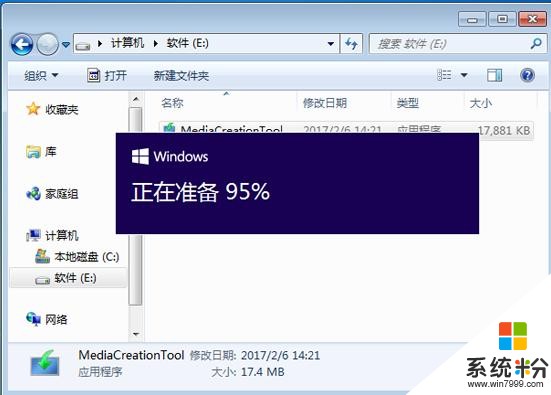
10、然後檢查你的電腦配置是否符合要求,內存需要2G以上,C盤可用空間要有20G以上
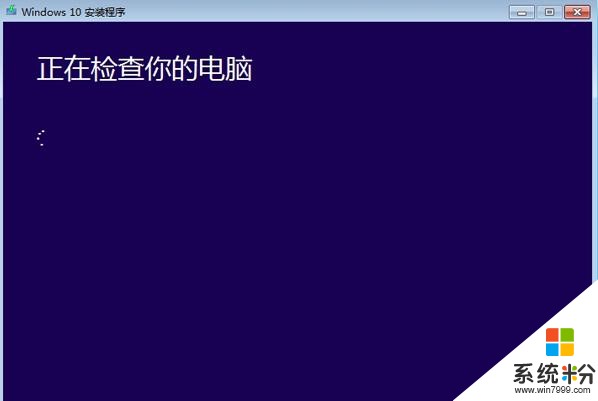
11、如果配置符合,會進入這個界麵,準備就緒,可以安裝,點擊安裝
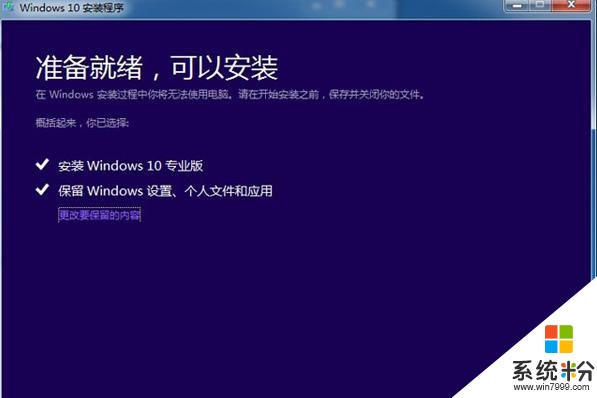
12、重啟進入這個界麵,執行win10係統安裝過程,安裝過程需重啟3次
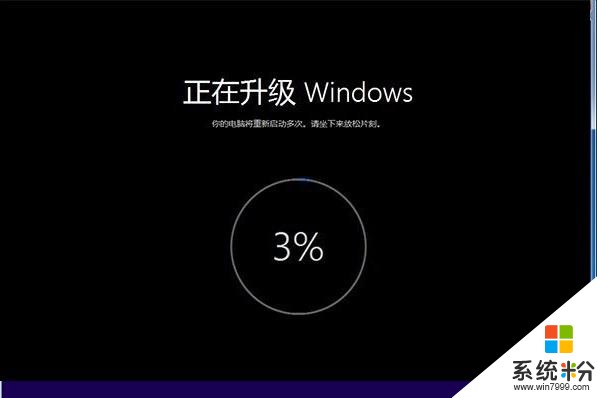
13、安裝完成後,進入係統配置過程,大家根據個人情況進行配置,然後打開win10激活工具進行激活即可
PS:需要激活工具的可以在網上搜索一下,如果網上版本過多!可以點擊小編頭像→關注→私發win10激活工具